エクセル講座−オートシェイプ編 (4/13)
|
| 「位置合わせ」機能を活用しよう |
|
オートシェイプは、どこにでも好きな位置に配置できますが、「位置合わせ」機能を使ってグリッド(セル)や他のオートシェイプの角を基準にして配置するように強制する事もできます。 例えば、 1.セルと同じサイズの四角形を配置したい 2.図形同士をぴったり隣り合わせに配置したい などといった場合に、正確な配置を行うことができます。 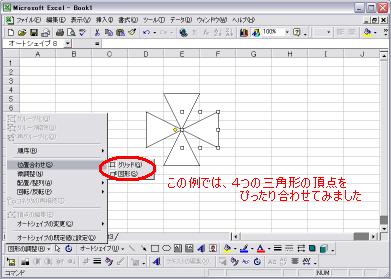 また、あらかじめグリッド(セル)の列幅や行高を小さくして方眼状にしておくと、配置できる点が多数できるので「位置合わせ」が楽になります。 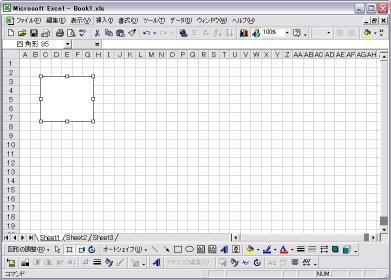 なお、「位置合わせ」機能を有効にしている場合でも、ALTキーを押しながら操作を行うと、一時的に「位置合わせ」機能を無効にすることができます。 |
|